В Windows иногда возникает необходимость запустить определенное приложение или запустить пакетный файл в фоновом или на переднем плане с помощью планировщика задач. Это руководство содержит пошаговые инструкции о том, как настроить выполнение запланированной задачи Windows в фоновом режиме (скрыто) или на переднем плане (отображается).
Как настроить выполнение запланированной задачи в фоновом режиме.
Способ выполнения запланированной задачи (скрытый или видимый) можно определить на вкладке «Общие» в свойствах запланированной задачи.
1. По умолчанию, когда вы создаете новую запланированную задачу, для нее устанавливается значение Запускать только тогда, когда пользователь вошел в систему. В результате такой настройки запланированная задача будет выполняться на переднем плане.
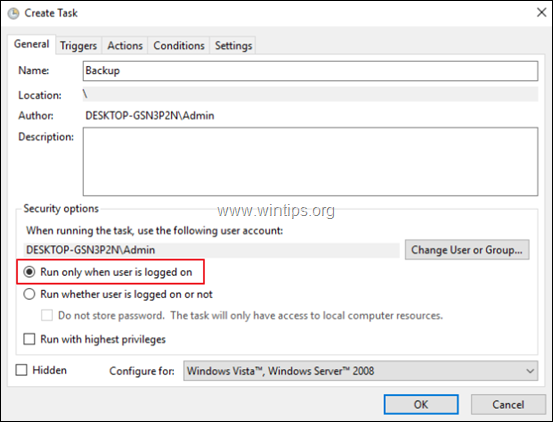
2. Если вы хотите запустить запланированную задачу в фоновом режиме (скрыто), выберите Запускать вне зависимости от того, вошел ли пользователь в систему вариант и нажмите В ПОРЯДКЕ.
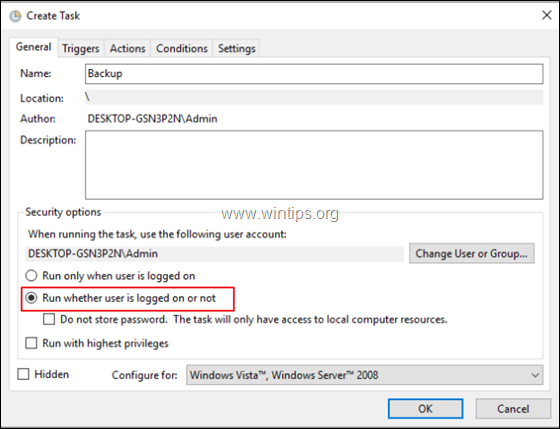
3. Затем введите пароль учетной записи и нажмите В ПОРЯДКЕ.
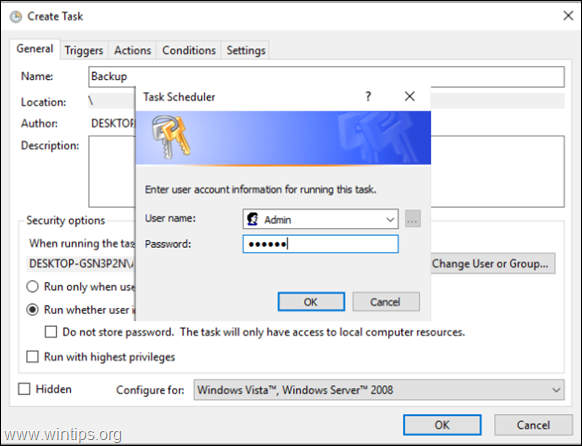
4. Готово. *
* Примечание: Если запланированная задача / программа не запускается в фоновом режиме после выполнения вышеуказанных шагов, есть дополнительный способ запустить запланированную задачу в фоновом режиме с использованием учетной записи SYSTEM. Но имейте в виду, что запуск программ как SYSTEM представляет собой потенциальную угрозу безопасности, потому что учетная запись SYSTEM имеет полные привилегии на вашем компьютере и ваших данных.
В любом случае, если вы хотите (по любой причине) запустить запланированную программу в фоновом режиме с использованием учетной записи SYSTEM, то в свойствах запланированной задачи примените следующие шаги / настройки:
1. Нажмите Сменить пользователя или группу.
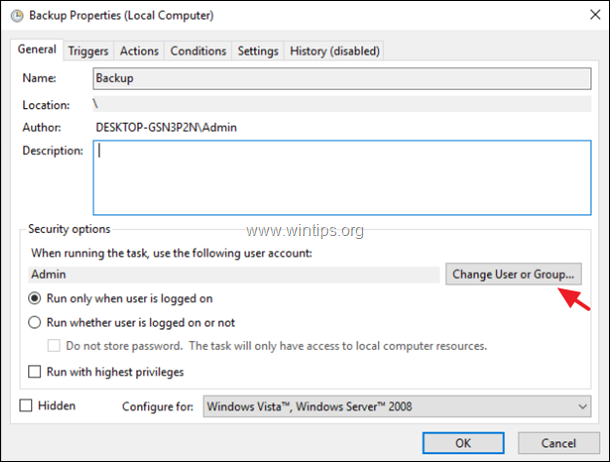
2. В поле "Введите имя объекта" введите система и нажмите В ПОРЯДКЕ.
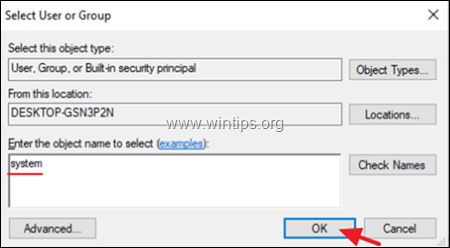
3. Нажмите В ПОРЯДКЕ снова и все готово!
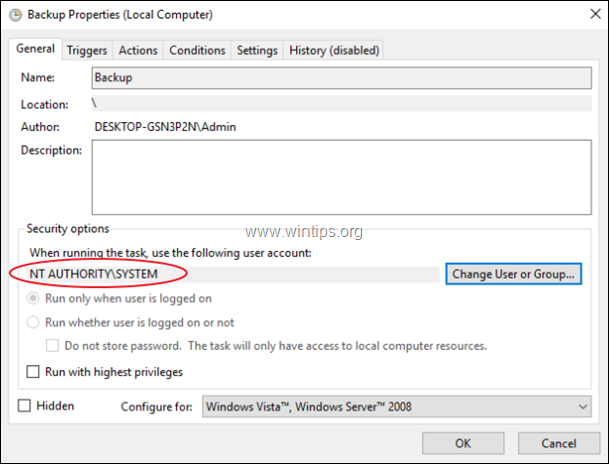
Вот и все! Сообщите мне, помогло ли вам это руководство, оставив свой комментарий о своем опыте. Пожалуйста, поставьте лайк и поделитесь этим руководством, чтобы помочь другим.